Painel de detalhes, o pequeno painel que mostra detalhes do arquivo quando selecionado, é um dos muitos recursos úteis introduzidos primeiro com o Windows Vista e faz parte do Windows 7, Windows 8 e Windows 8.1 versão também. No Vista e no Windows 7, o painel de detalhes aparece na parte inferior do Windows Explorer.
No Windows 8 e Windows 8.1, a Microsoft moveu o painel de detalhes para a direita do Windows Explorer (File Explorer). Com as configurações padrão, o painel de detalhes não aparece no Windows 8 e 8.1 Explorer e um deve ligar o mesmo clicando na guia Exibir e, em seguida, clicando ou tocando no botão Painel de detalhes.
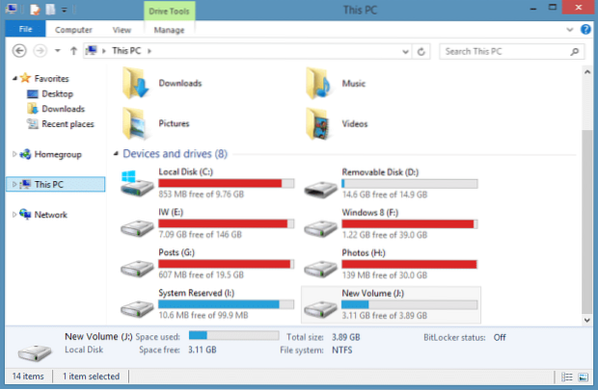
Mesmo que haja uma opção para ligar ou desligar o painel, a Microsoft não forneceu uma opção para mover o painel de detalhes para a parte inferior do explorador. Usuários do Vista e Windows 7 que atualizaram para o Windows 8 ou Windows 8.Talvez prefira ter o painel de detalhes na parte inferior do Explorer.
Como mencionamos anteriormente, não há opção presente no Windows 8/8.1 para mover o painel de detalhes e outro precisa assumir a propriedade do shell32.dll e edite o mesmo para movê-lo do local padrão. Desde shell32.dll é um arquivo de sistema e um arquivo de sistema corrompido pode tornar seu PC não inicializável, editar manualmente um arquivo de sistema não é recomendado.
Se você é um Windows 8.1 usuário e deseja mover o painel de detalhes, você ficará feliz em saber sobre a disponibilidade de uma ferramenta gratuita chamada Mod de painel de detalhes Shell32 para Windows 8.1. O Mod de Painel de Detalhes Shell32 permite mover facilmente o painel de detalhes para a parte superior ou inferior do Windows Explorer com alguns cliques do mouse.
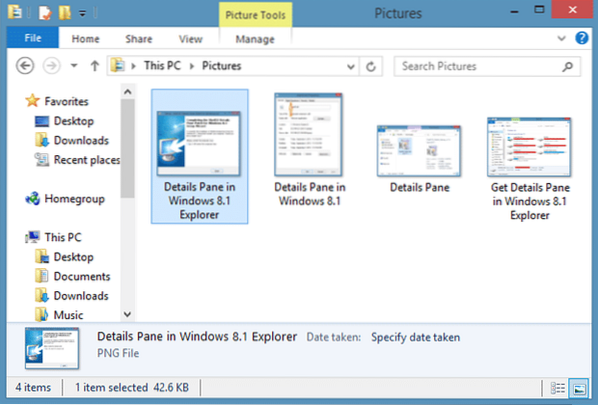
A beleza desta ferramenta é que ela primeiro cria um backup do Shell original32.arquivo dll antes de substituí-lo pelo personalizado para que você possa restaurar rapidamente o arquivo original e o estilo sem problemas.
IMPORTANTE: Crie um ponto de restauração manual do sistema antes de prosseguir, pois você vai substituir o arquivo Shell32 original por um personalizado. Siga as instruções cuidadosamente para se certificar de que você não acabará com um Shell32 personalizado.arquivo dll sem assinatura digital e Windows não inicializável.
Esta ferramenta é compatível apenas com a versão de 64 bits do Windows 8.1 RTM. Se você estiver no Windows 8.1 Pré-visualização, você pode experimentar esta ferramenta somente após atualizar para o Windows 8.1 RTM.
Como mover detalhes para cima ou para baixo no Windows 8.1 Explorador de arquivos:
Passo 1: Visite esta página do fórum MSFN e baixe o arquivo zip Shell32 Details Pane Mod. Observe que se você estiver usando o navegador Internet Explorer para baixar este arquivo, pode obter “Shell32_Setup-1.6.exe não é comumente baixado e pode danificar seu computador ”aviso. Basta clicar no botão Executar.
Passo 2: Clique duas vezes no executável baixado para iniciar a configuração do Mod de Painel de Detalhes Shell32. Novamente, você pode receber um aviso do Windows SmartScreen aqui. Clique em Opções e, em seguida, clique no botão Executar mesmo assim.
Etapa 3: Clique Próximo botão, aceite o acordo e clique em Avançar novamente. Na tela a seguir, selecione a opção Fundo do painel de detalhes (padrão do Windows 7) se quiser mover o painel de detalhes para a parte inferior ou selecione qualquer outro estilo, clique no botão Avançar e clique em Instalar botão para substituir o Shell original 32.arquivo dll com o personalizado.

Passo 4: Assim que o arquivo for substituído, você verá uma caixa de diálogo de aviso com “Antes de reiniciar o computador, verifique o shell32.propriedades dll para garantir que tenha uma assinatura digital. Você quer restaurar o shell 32.dll?" mensagem.
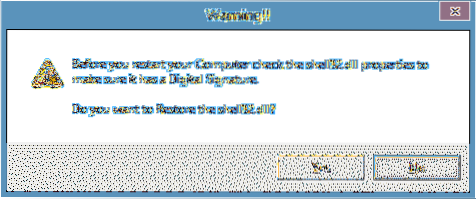
A ferramenta irá abrir automaticamente as propriedades do Shell32.dll para você. Se a guia Assinatura digital estiver aparecendo, basta clicar no botão Não e, se não houver guia Assinatura digital, você terá que clicar no botão Sim para restaurar o Shell32 original.arquivo dll.
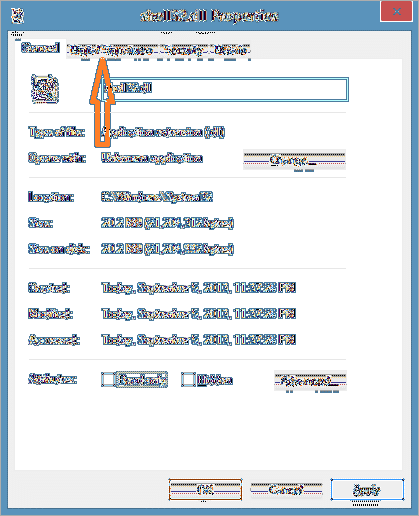
IMPORTANTE: Se o arquivo não tiver assinatura digital, o Windows pode não inicializar ou mostrar uma tela azul quando você tentar reiniciar o PC na próxima vez. Portanto, certifique-se de que o novo Shell32.dll tem assinatura digital ou use a opção para restaurar o arquivo original.
Etapa 5: Uma vez feito isso, você será solicitado a reiniciar o seu PC para aplicar as alterações. Depois de reiniciar o PC, abra o Windows Explorer, clique em Exibir e clique em Painel de detalhes para ver o painel de detalhes na parte inferior ou superior do Explorer.
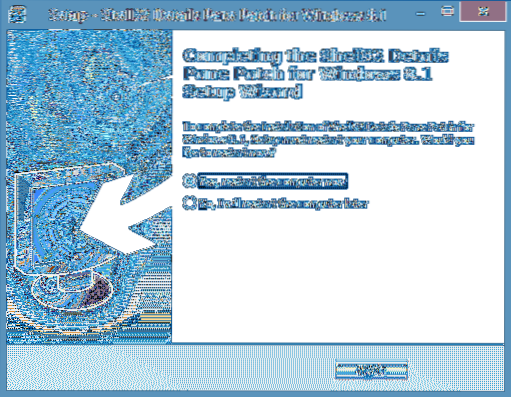
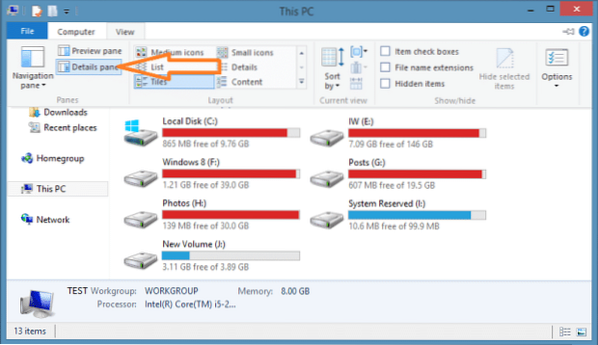
Obrigado Deskmodder.de
 Phenquestions
Phenquestions


